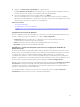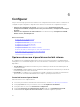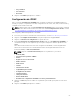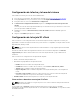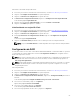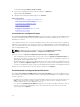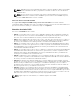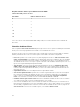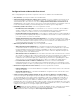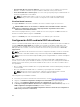Users Guide
• Hot Spare Disk (Disco de repuesto dinámico): seleccione el disco que se utilizará como repuesto
dinámico. Se admite solamente un repuesto dinámico dedicado en Lifecycle Controller.
• Secure Virtual Disk (Disco virtual seguro): seleccione esta opción para proteger la unidad virtual con
la clave de seguridad de la controladora.
NOTA: La unidad virtual segura se crea solo si se ha creado la clave de seguridad de la
controladora y los discos seleccionados son dispositivos de cifrado automático (SED).
Visualización del resumen
En la página Resumen se muestran los atributos de los discos virtuales según sus selecciones.
PRECAUCIÓN: Al hacer clic en Terminar, se eliminan todas las unidades virtuales existentes,
excepto la configuración externa que se haya especificado. Se perderán todos los datos
almacenados en las unidades virtuales.
Para volver a una página anterior y revisar o cambiar las selecciones, haga clic en Atrás. Para salir del
asistente sin realizar cambios, haga clic en Cancelar.
Haga clic en Terminar para crear una unidad virtual con los atributos que se muestran.
Configuración RAID mediante RAID de software
Para las controladoras PERC S110 y S130, asegúrese de cambiar la configuración de SATA en el BIOS del
sistema a RAID Mode (Modo RAID). Para cambiar esta configuración mediante el BIOS, debe estar
instalada la versión del BIOS más reciente. Para obtener más información acerca de las versiones del
BIOS para diferentes sistemas, consulte las
Notas de la versión de Lifecycle Controller en dell.com/
support/home.
NOTA: Para obtener más información acerca de la configuración de RAID, consulte el documento
técnico
Cómo crear RAID mediante Lifecycle Controller disponible en delltechcenter.com/lc.
NOTA: Si tiene una versión más antigua del BIOS, puede configurar RAID solo a través de la Opción
ROM.
Utilice esta función para configurar RAID si hay una controladora PERC S110 o S130 habilitada en el
sistema. Si selecciona la opción de RAID de software, no podrá crear un disco virtual parcial mediante la
interfaz de Lifecycle Controller y muestra las unidades de discos físicos como discos no RAID o discos
listos para RAID.
• Disco no RAID: una única unidad de disco sin propiedades RAID. Se debe inicializar para poder aplicar
los niveles RAID.
• Disco listo para RAID: la unidad de disco se inicializa y se puede aplicar un nivel RAID.
NOTA: Desde la UI de Lifecycle Controller, solamente se puede implementar el sistema
operativo Windows Server mediante una controladora RAID de software.
Para configurar la opción RAID de software:
1. Inicie Lifecycle Controller. Para obtener más información, consulte Inicio de Lifecycle Controller.
2. Haga clic en Hardware Configuration (Configuración del hardware) en el panel izquierdo.
3. Haga clic en Configuration Wizards (Asistentes de configuración) en el panel derecho.
4. En Storage Configuration Wizards (Asistentes de configuración de almacenamiento), haga clic en
RAID Configuration (Configuración RAID) para iniciar el asistente.
Se mostrará la página View Current RAID Configuration and Select Controller (Ver configuración
RAID actual y seleccionar controladora).
60